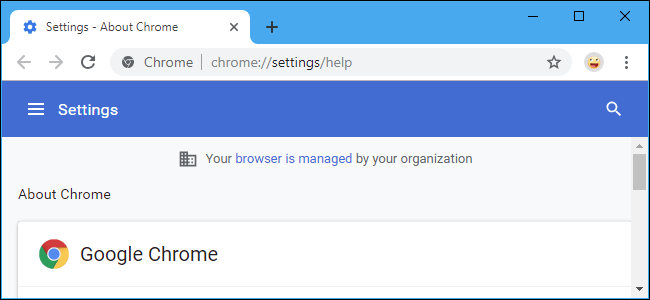تؤدي إعادة ضبط المصنع إلى مسح الإعدادات المخصصة لجهاز التوجيه الخاص بك وإعادته إلى حالته الجديدة. هذه خطوة مهمة عند استكشاف بعض مشكلات الشبكة وإصلاحها. تعد إعادة ضبط المصنع أمرًا سهلاً نسبيًا ، لكن كل جهاز توجيه مختلف قليلاً.
ما هي إعادة ضبط المصنع ، ومتى يجب أن تفعل ذلك؟
إعادة التعيين ليست هي نفسها إعادة التشغيل ، والتي يشير إليها الناس أحيانًا عن طريق الخطأ على أنها “إعادة تعيين”. تمامًا مثل جهاز الكمبيوتر ، تؤدي عملية إعادة التشغيل إلى إيقاف تشغيل جهاز التوجيه الخاص بك وتشغيله احتياطيًا. إنها خطوة جيدة لاستكشاف الأخطاء وإصلاحها إذا كان جهاز التوجيه الخاص بك يعمل بشكل غريب.
من ناحية أخرى ، تؤدي إعادة تعيين إعدادات المصنع إلى مسح جميع بياناتك من جهاز التوجيه. يتضمن ذلك أي كلمات مرور وتفاصيل شبكة Wi-Fi (مثل اسم الشبكة (SSID) وعبارة المرور) وأي إعدادات أخرى قمت بتغييرها.
في الأساس ، يبدو الأمر كما لو اشتريت جهاز التوجيه للتو من المصنع ، ومن هنا جاء الاسم. وهذا هو بيت القصيد. إذا كان جهاز التوجيه الخاص بك يعمل بشكل غريب ولم تساعد إعادة التشغيل – أو كنت تعتقد أنه قد يحتوي على برامج ضارة لجهاز التوجيه – فقد تؤدي إعادة ضبط المصنع إلى حل المشكلة. لكن ليس هناك عودة ، لذلك لا ينبغي أن تكون هذه هي الخطوة الأولى لتحري الخلل وإصلاحه. على الأقل ، حاول إعادة التشغيل أولاً. قد يكون من الجيد أيضًا ترقية البرامج الثابتة لجهاز التوجيه الخاص بك ومعرفة ما إذا كان ذلك سيؤدي إلى حل المشكلة.
تعد إعادة ضبط المصنع فكرة جيدة إذا كنت تبيع جهاز التوجيه الخاص بك أو تتخلص منه. بهذه الطريقة ، يمكن لأي شخص يحصل على جهاز التوجيه الخاص بك بعد ذلك أن يبدأ من جديد ، دون رؤية أي من معلوماتك الشخصية (مثل عبارة مرور Wi-Fi الخاصة بك.)
كيفية إعادة ضبط جهاز التوجيه باستخدام زر
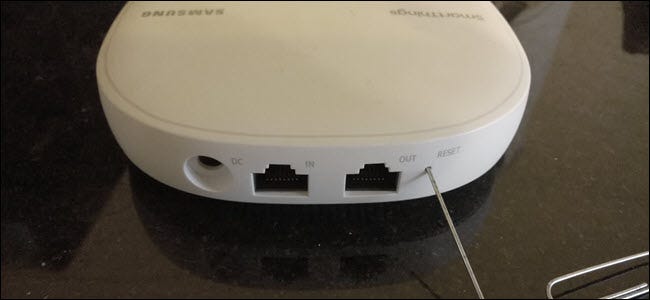
تحذير : كما أوضحنا أعلاه ، يؤدي هذا إلى مسح جميع الإعدادات المخصصة لجهاز التوجيه الخاص بك ، بما في ذلك عبارة مرور شبكة Wi-Fi الخاصة به! سيكون عليك إعداده مرة أخرى.
يستخدم كل جهاز توجيه تقريبًا واجهة إدارة مختلفة ، ولكن لا بأس بذلك ؛ قد تكون قادرًا على تجاوزه تمامًا. أولاً ، انظر عن كثب إلى جهاز التوجيه – يحتوي معظمه على زر إعادة تعيين في الخلف أو في الأسفل. قد تحتاج إلى مشبك ورق غير ملفوف للضغط عليه.
في العديد من أجهزة التوجيه ، إذا قمت بالضغط على الزر لمدة 10 ثوانٍ ، فسيتم إعادة ضبط جهاز التوجيه الخاص بك في المصنع. إذا لم يفلح ذلك ، فجرب طريقة 30-30-30:
- استمر في الضغط على الزر لمدة 30 ثانية.
- افصل جهاز التوجيه لمدة 30 ثانية.
- أعد توصيل جهاز التوجيه.
- استمر في الضغط على زر إعادة الضبط لمدة 30 ثانية أخرى.
كيفية إعادة ضبط جهاز التوجيه إلى إعدادات المصنع عبر واجهة الويب
إذا لم يكن جهاز التوجيه الخاص بك يحتوي على زر إعادة تعيين ، فيجب عليك إعادة تعيينه باستخدام خيار في واجهة التكوين الخاصة به.
نوصي باستشارة دليل جهاز التوجيه الخاص بك. يمكنك البحث في الويب عن اسم طراز جهاز التوجيه الخاص بك وتضمين “يدوي” للعثور على إصدار عبر الإنترنت. سيساعدك الدليل على الاتصال بواجهة الويب لجهاز التوجيه الخاص بك ، كما سيوضح لك مكان خيار إعادة التعيين.
ما لم يكن لديك نظام شبكة Wi-Fi (في هذه الحالة ، يجب عليك استخدام تطبيق هذا الجهاز لإعادة تعيينه) ، فعادة ما تبدأ بتحديد عنوان IP الذي تحتاجه لتسجيل الدخول إلى واجهة إدارة جهاز التوجيه الخاص بك.
في نظام التشغيل Windows 10 ، يمكنك العثور على هذا بالانتقال إلى الإعدادات> الشبكة والإنترنت ، ثم النقر فوق “عرض خصائص الشبكة الخاصة بك”. ابحث عن إدخال “البوابة الافتراضية” – وهو عنوان IP. إليك كيفية العثور على عنوان IP لجهاز التوجيه الخاص بك على أي نظام أساسي .
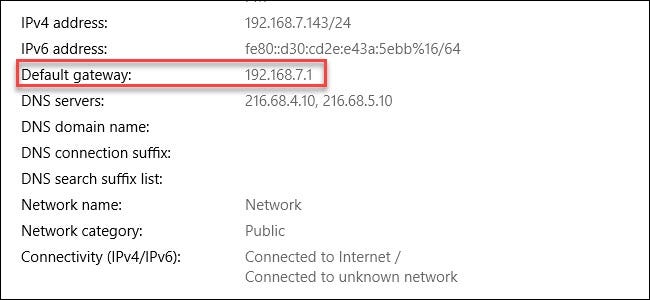
قم بتوصيل عنوان IP هذا في شريط عنوان متصفح الويب المفضل لديك واضغط على Enter. يجب أن ترى واجهة مسؤول جهاز التوجيه الخاص بك ومطالبة باسم المستخدم وكلمة المرور. إذا لم تقم بتغيير تفاصيل تسجيل الدخول إلى جهاز التوجيه الخاص بك مطلقًا ، فمن المحتمل أن يكون اسم المستخدم وكلمة المرور هما “admin” (بدون علامات الاقتباس). إذا لم تكن متأكدًا ، فحاول التحقق من موقع ويب مثل routerpasswords.com لطرازك . يمكنك أيضًا العثور على هذه المعلومات في دليل جهاز التوجيه الخاص بك.
من هناك ، ابحث عن خيارات إعادة ضبط المصنع. إنها مختلفة لكل شركة مصنعة لجهاز التوجيه (وحتى تختلف من نموذج إلى آخر). تحقق من أي علامات تبويب تسمى “استعادة” أو “النظام” أو “الإعدادات”.
على جهاز التوجيه Asus الذي لدينا ، يُطلق على الخيار اسم “المصنع الافتراضي” ، وهو موجود ضمن الإدارة> إعداد الاستعادة / الحفظ / التحميل.
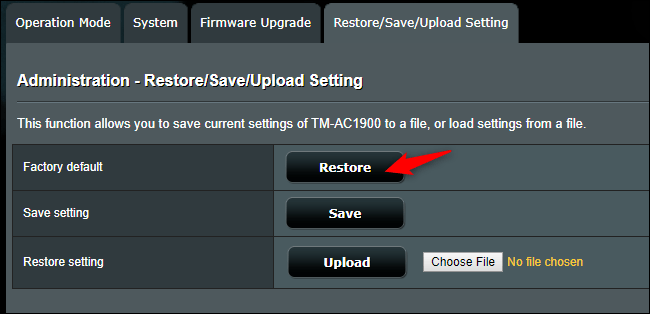
يمكنك على الأرجح حفظ إعدادات جهاز التوجيه الخاص بك في ملف باستخدام واجهة الويب الخاصة به أيضًا. بعد إعادة ضبط جهاز التوجيه في المصنع ، ما عليك سوى إعادة استيراد هذا الملف. إذا كانت هذه الإعدادات تسببت في مشكلة ، فإن استعادة ملف الإعدادات المحفوظة قد تؤدي أيضًا إلى استعادة الخطأ.